Gerenciando Condições
Depois de criar as formatações, os textos e as supressões condicionais, gerencie as condições no painel Propriedades Condicionais. É possível executar estas ações nas condições existentes:
-
Com uma região da grade realçada, clique na caixa de seleção ao lado da condição a ser selecionada ou não, o que aplicará ou removerá essa condição da região. Por exemplo, se você quiser aplicar um formato existente em outra célula da grade, realce a célula e clique na caixa de seleção ao lado da condição para aplicá-la nessa região.
Nota:
É possível aplicar vários formatos e/ou textos condicionais à região de uma grade, mas apenas uma condição de supressão por linha ou coluna. Consulte Aplicando Vários Formatos/Textos a uma Região.
-
Clique no nome de um formato, texto ou supressão condicional para editar a condição.
-
Passe o mouse sobre uma condição e clique em
 ou
ou  para alterar a precedência dessa condição. Consulte Aplicando Vários Formatos/Textos a uma Região.
para alterar a precedência dessa condição. Consulte Aplicando Vários Formatos/Textos a uma Região. -
Passe o mouse sobre uma condição e clique em
 para excluir essa condição.
para excluir essa condição.
Aplicando Vários Formatos/Textos a uma Região
Você pode aplicar vários formatos condicionais à região selecionada de uma grade. Quando as condições se sobrepõem, os formatos condicionais são aplicados na ordem de precedência da lista, de cima para baixo. Por exemplo, Figura 4-37 mostra três formatos condicionais que estão ativos para uma região selecionada (observe que os três formatos têm a caixa de seleção ao lado deles marcada). Nesse exemplo, o formato Verde tem precedência sobre o Amarelo e o Vermelho, e o formato Amarelo tem precedência sobre o Vermelho.
Figura 4-37 Exemplo de Vários Formatos
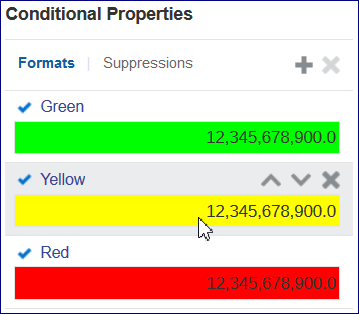
Para alterar a ordem de precedência, passe o mouse sobre um formato condicional e clique em ![]() ou
ou ![]() .
.